Operação básica do visor do painel digital
Embora as funções e as programações sejam diferentes, os métodos de funcionamento dos botões apresentados no ecrã e o procedimento para selecionar itens são os mesmos. Esta secção descreve os métodos de funcionamento dos botões apresentados com frequência no ecrã, bem como o procedimento de seleção de itens.
Selecionar um Estado de Configuração
O estado de configuração, nomeadamente o rácio de cópia, o papel de cópia e o número de cópias, são apresentados Quando pretender alterar uma definição, selecione o item de definição pretendido.
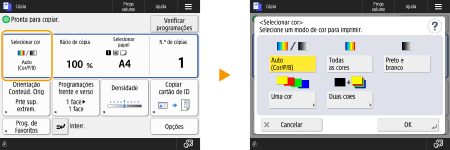
Selecionar um botão
Quando carregar num botão, a cor do mesmo pode mudar ou pode ser adicionada uma marca de verificação a indicar que o botão foi selecionado.
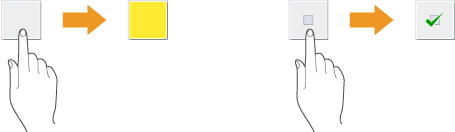
Carregue no botão da programação da função para apresentar o estado da programação na parte inferior de um botão e a cor é alterada.
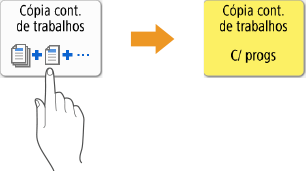
Carregue num botão em que  esteja na parte inferior esquerda de forma a apresentar o ecrã de programação. Quando a programação é efetuada, o estado da programação é apresentado na parte inferior do botão e a cor é alterada.
esteja na parte inferior esquerda de forma a apresentar o ecrã de programação. Quando a programação é efetuada, o estado da programação é apresentado na parte inferior do botão e a cor é alterada.
 esteja na parte inferior esquerda de forma a apresentar o ecrã de programação. Quando a programação é efetuada, o estado da programação é apresentado na parte inferior do botão e a cor é alterada.
esteja na parte inferior esquerda de forma a apresentar o ecrã de programação. Quando a programação é efetuada, o estado da programação é apresentado na parte inferior do botão e a cor é alterada.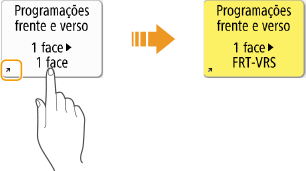
Quando um botão é apresentado numa cor mais clara, isso significa que não pode selecionar esse botão. Esses indicadores são apresentados dependendo do estado de início de sessão ou porque a função relacionada não pode ser utilizada uma vez que foi programada outra função.

Selecionar um item da lista suspensa
Carregue num botão em que  esteja à direita para apresentar a lista suspensa. Carregue no item de uma lista para selecionar um item.
esteja à direita para apresentar a lista suspensa. Carregue no item de uma lista para selecionar um item.
 esteja à direita para apresentar a lista suspensa. Carregue no item de uma lista para selecionar um item.
esteja à direita para apresentar a lista suspensa. Carregue no item de uma lista para selecionar um item.
Ajustar um valor para aumentar ou diminuir
Carregue nos botões de <-> ou <+> para diminuir ou aumentar valores, como, por exemplo, para ajustar a densidade. Sempre que carrega no botão, o cursor de deslocamento ( ) move-se para aumentar ou diminuir o valor numérico. Ao manter o botão premido, pode alterar rapidamente o valor.
) move-se para aumentar ou diminuir o valor numérico. Ao manter o botão premido, pode alterar rapidamente o valor.
 ) move-se para aumentar ou diminuir o valor numérico. Ao manter o botão premido, pode alterar rapidamente o valor.
) move-se para aumentar ou diminuir o valor numérico. Ao manter o botão premido, pode alterar rapidamente o valor.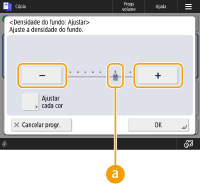
Aplicar/Cancelar programações
Carregue em <OK> para aplicar programações e em <Cancelar progr.> para eliminar as alterações e restaurar as programações anteriores.
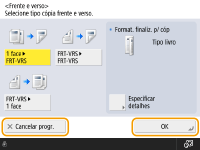
Além disso, são apresentados botões como <Cancelar>, que cancela a programação e regressa ao ecrã anterior, <Seguinte>, que aplica a programação para continuar para o ecrã seguinte, <Anterior>, que regressa ao ecrã da programação anterior, e <Fechar>, que fecha o ecrã atualmente aberto.
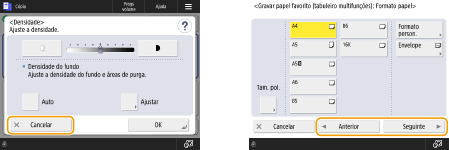
Mudar de página
Quando uma lista é apresentada em duas ou mais páginas, carregue em  /
/ ou
ou  /
/ para mudar de página. Carregue em
para mudar de página. Carregue em  para ir diretamente para a primeira página e em
para ir diretamente para a primeira página e em  para ir para a última página.
para ir para a última página.
 /
/ ou
ou  /
/ para mudar de página. Carregue em
para mudar de página. Carregue em  para ir diretamente para a primeira página e em
para ir diretamente para a primeira página e em  para ir para a última página.
para ir para a última página.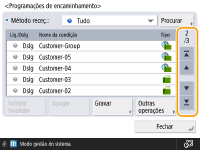
Alterar a ordem de visualização na lista
Se existirem vários trabalhos/ficheiros numa lista, pode carregar em <Nome> ou <Data/hora> para ordenar a lista de itens. Quando  é visualizado, os itens são visualizados por ordem ascendente; quando
é visualizado, os itens são visualizados por ordem ascendente; quando  é visualizado, os itens são visualizados por ordem descendente.
é visualizado, os itens são visualizados por ordem descendente.
 é visualizado, os itens são visualizados por ordem ascendente; quando
é visualizado, os itens são visualizados por ordem ascendente; quando  é visualizado, os itens são visualizados por ordem descendente.
é visualizado, os itens são visualizados por ordem descendente.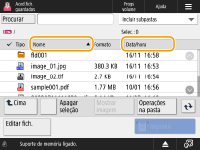

As condições de ordenação podem variar consoante a função que estiver a utilizar.
Se iniciar sessão com gestão de autenticação pessoal, será retida a última condição de ordenação utilizada. Lista de itens que podem ser personalizados
Utilizar a Ajuda
Ao carregar <Ajuda>, um código QR é apresentado. Ao digitalizar este código QR com um dispositivo móvel, como um smartphone ou tablet, pode aceder à página do Manual do utilizador desta máquina.
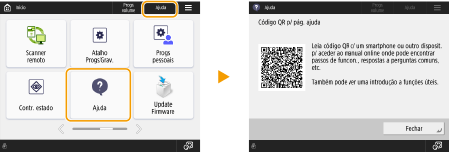
Ao carregar em <Ajuda> no ecrã básico de Fax ou Digitalização, é apresentado um código QR para aceder às páginas de Fax ou Digitalização do Manual do utilizador.
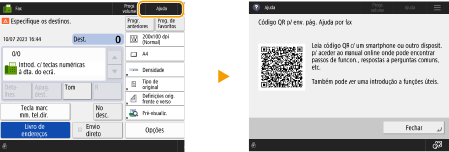
Dependendo da função apresentada, pode ser apresentado no canto superior direito do ecrã. Ao carregar
pode ser apresentado no canto superior direito do ecrã. Ao carregar  , pode confirmar a descrição da função ou a forma de a utilizar.
, pode confirmar a descrição da função ou a forma de a utilizar.
 pode ser apresentado no canto superior direito do ecrã. Ao carregar
pode ser apresentado no canto superior direito do ecrã. Ao carregar  , pode confirmar a descrição da função ou a forma de a utilizar.
, pode confirmar a descrição da função ou a forma de a utilizar.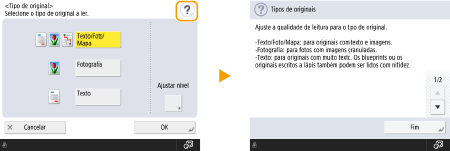
Quando um código QR é apresentado na janela Detalhes de um registo de erros, a leitura do código QR com um dispositivo móvel, como um smartphone ou tablet, permite aceder a uma página do Manual do utilizador desta máquina, que indica como gerir o erro.
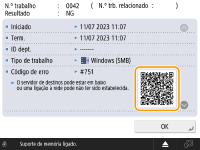

|
Utilizar da mesma forma que um smartphone (deslizar/arrastar e largar)Em alguns ecrãs, pode mudar de página ou deslocar-se deslizando o dedo para cima/baixo ou para a esquerda/direita no ecrã, tal como faria com um smartphone.
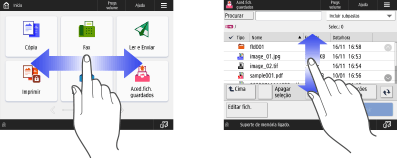

Também pode desativar as operações de deslizar. <Utilizar função Passar>
Não é possível utilizar operações de deslizar e arrastar e largar quando <Inverter cores do ecrã> estiver programado como <Ligado>. <Inverter cores do ecrã>
Em ecrãs com botões móveis, é possível arrastar e largar os botões para os mover.
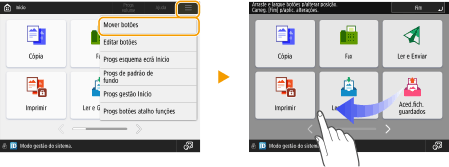
Deslize rapidamente e desloque para além de uma listaEm alguns ecrãs, o movimento para o exterior de uma lista continua a deslocar a lista.
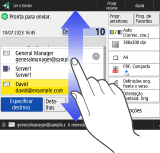
|